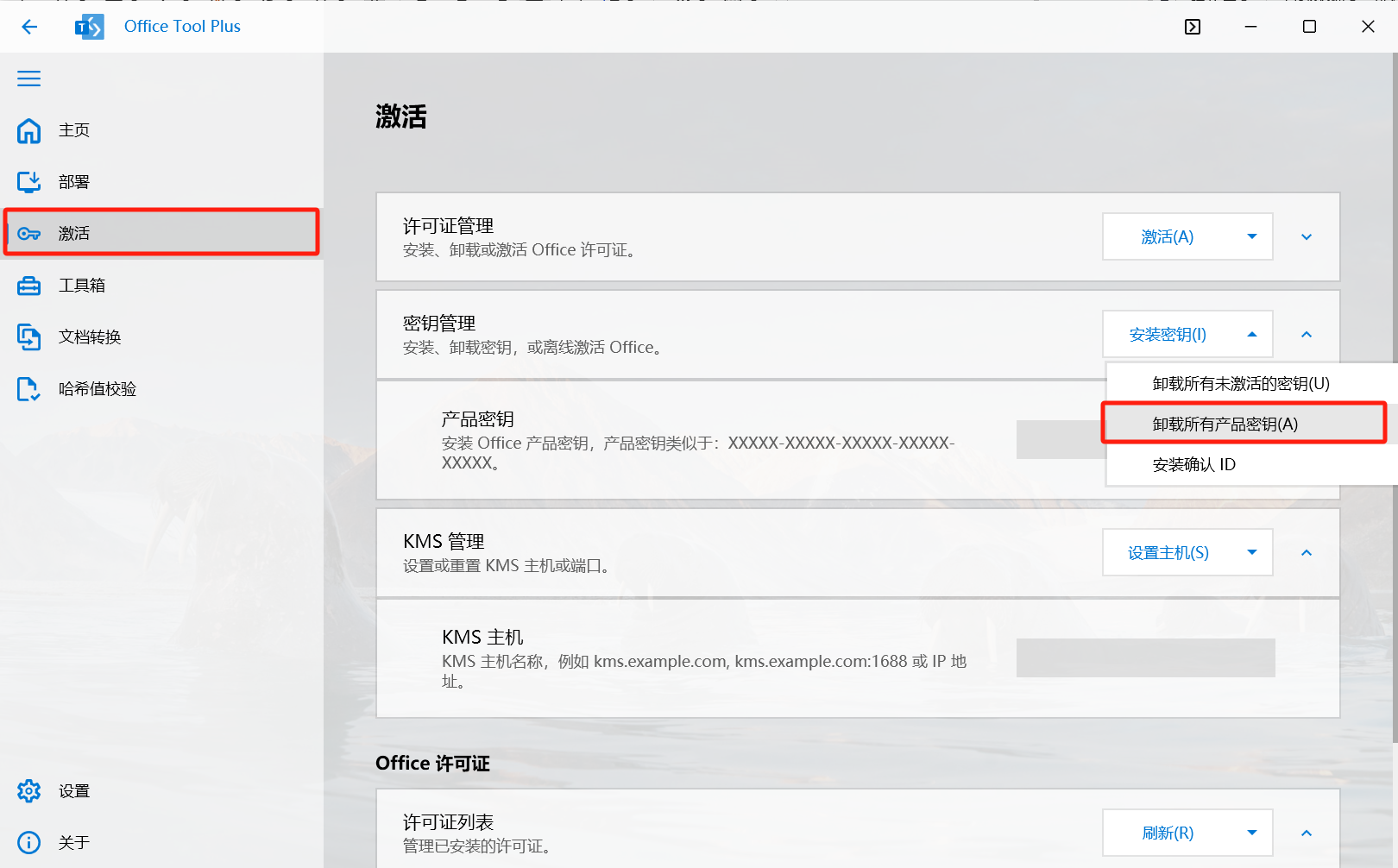Microsoft Office Visio 2019
Visio 标准版 2019 可让您使用各种新的和已更新的形状、模板、主题及效果,创建专业且引人入胜的图表。现在您可以轻松改变现有图表中的图形,而不会遗失版面样式和图形连接——轻松改变图表外观,而不会失去任何已经完成的工作。
如果从 Visio 2016 升级至 Visio 2019,依然能使用所有熟悉的功能,并且还将发现一些新功能!
改进的 AutoCAD 支持
增强的 AutoCAD 支持
以前,Visio 支持 AutoCAD 2007 的 .dwg 和 .dxf 文件。在进行此更新后,你可以导入或打开来自 AutoCAD 2017 或更低版本的文件。
改进的功能 AutoCAD 缩放
在进行此更新后,你将在导入 AutoCAD 文件时看到缩放改进。首先只需确保设置几个属性。在 AutoCAD 中,确保活动的选项卡为“布局”选项卡,而不是“模型”选项卡。此外,确保将 Visio 绘图比例设置为与 AutoCAD
视区比例相同的比例。本文提供更多详细信息。
更快地导入 AutoCAD 文件
通过此次更新,你会注意到 AutoCAD 导入速度显著提高。
瞬间完成形状叠加
在处理 CAD 文件上的形状时,过去常常遇到长时间的延迟。通过此次更新,不会再有延迟。
华中师范大学软件正版化平台测试操作手册
正版化平台网址:http://ms.ccnu.edu.cn
需使用统一身份认证账号进行登录
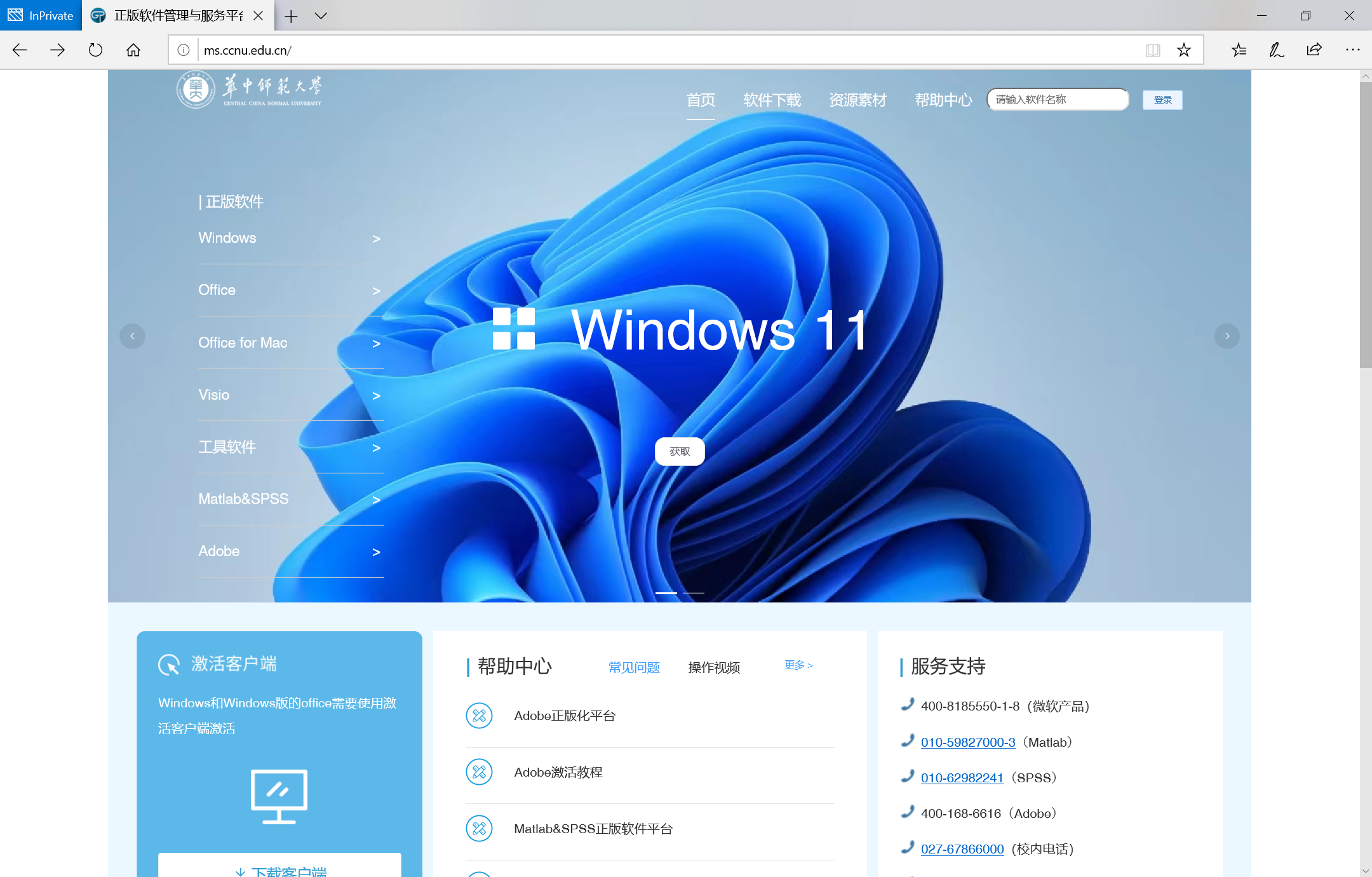
一、Office下载安装(若预装的已经是正版软件可直接使用,无需重新下载)
Visio同office步骤一样,安装visio前需先卸载office
安装前请先卸载电脑上已有的Office组件,卸载不干净可能会导致安装激活报错失败。
可使用Office Tool进行卸载,具体使用请参考Ofiice Tool下载安装使用说明。
1、选择个人喜欢的版本下载安装,点击进入详细页面后可看到配置要求
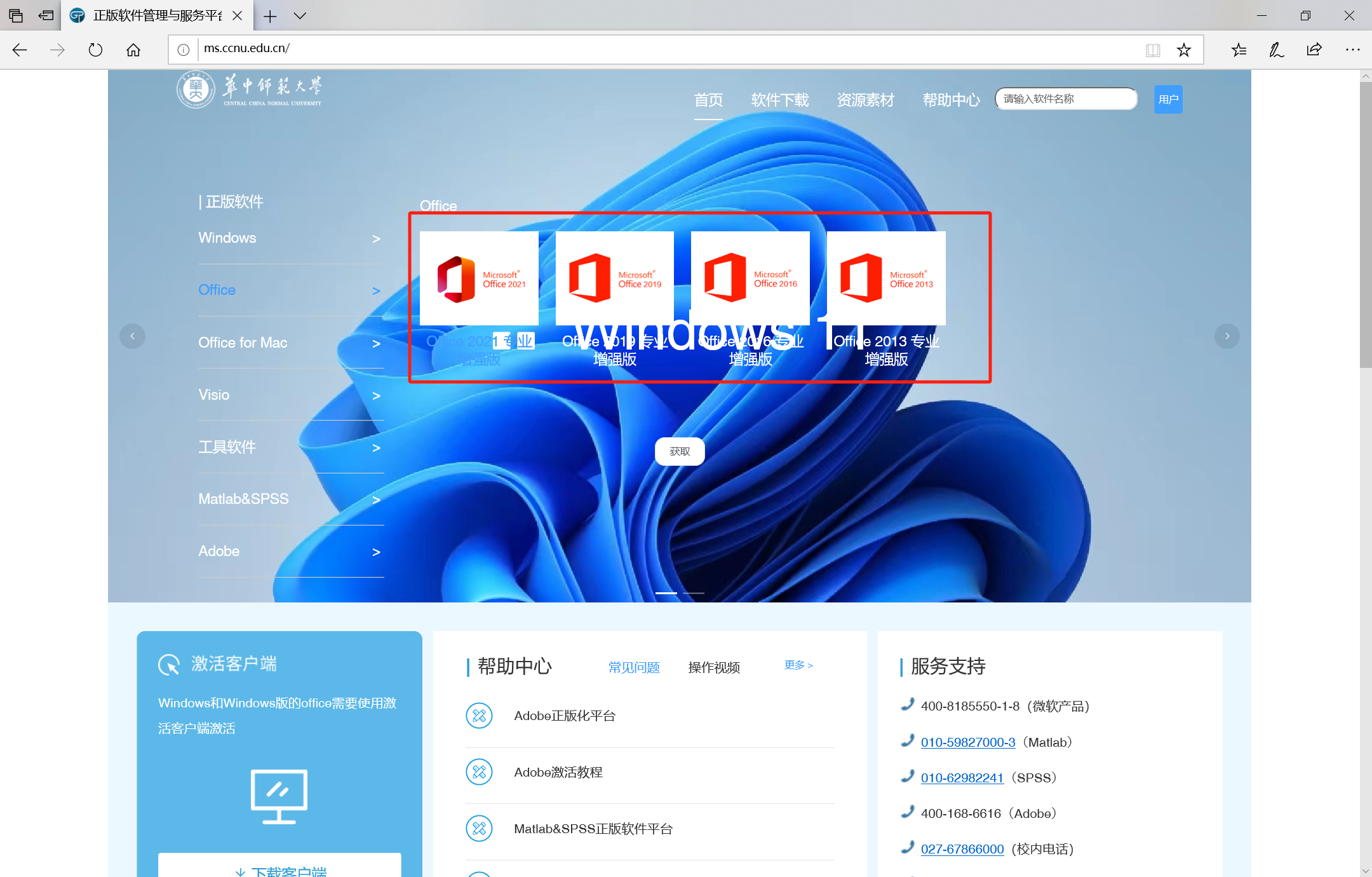
2、点击’立即下载’按钮
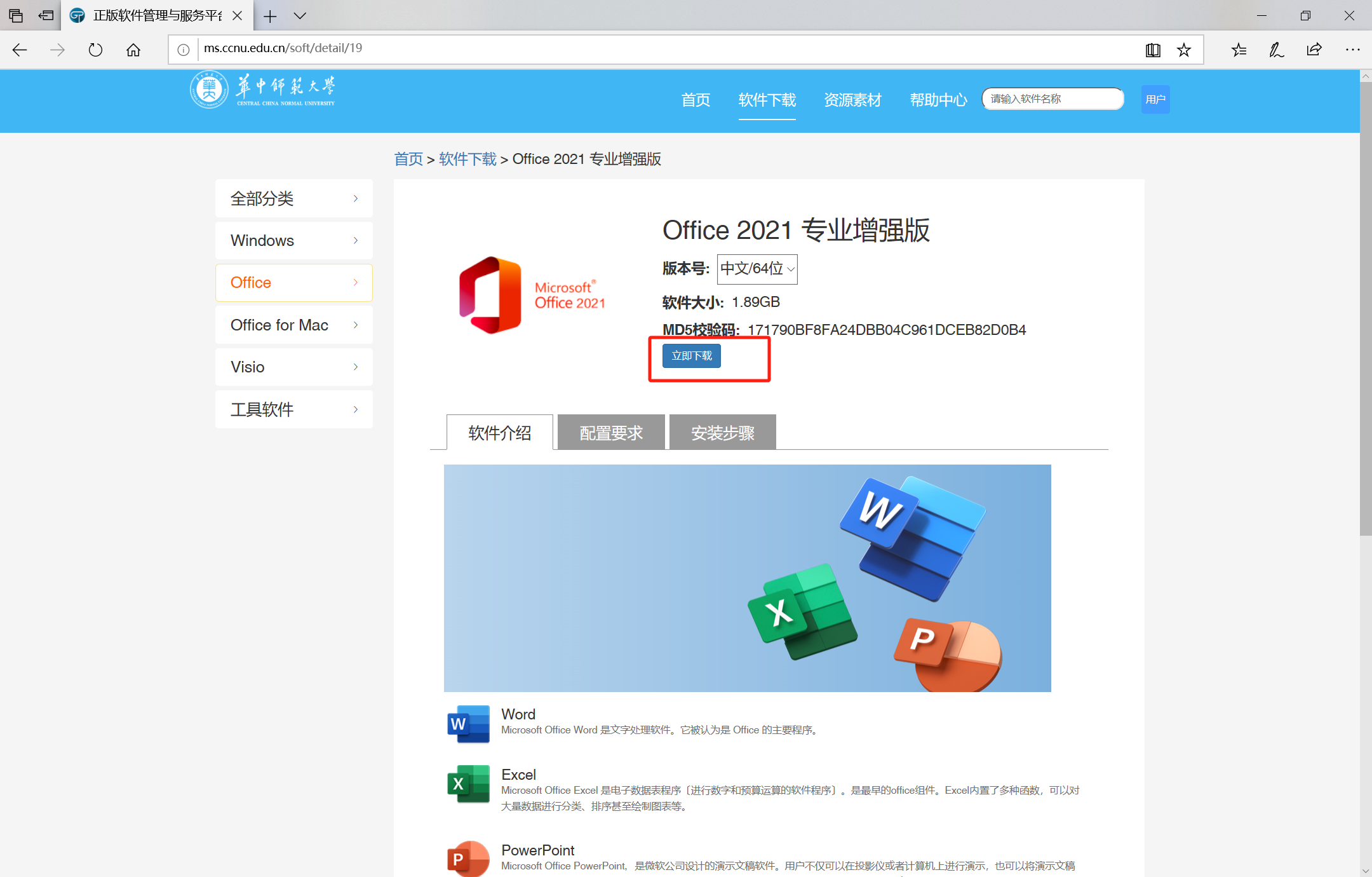
3、下载完成后右键点击下载完成的ISO文件,点击’在文件夹中显示’
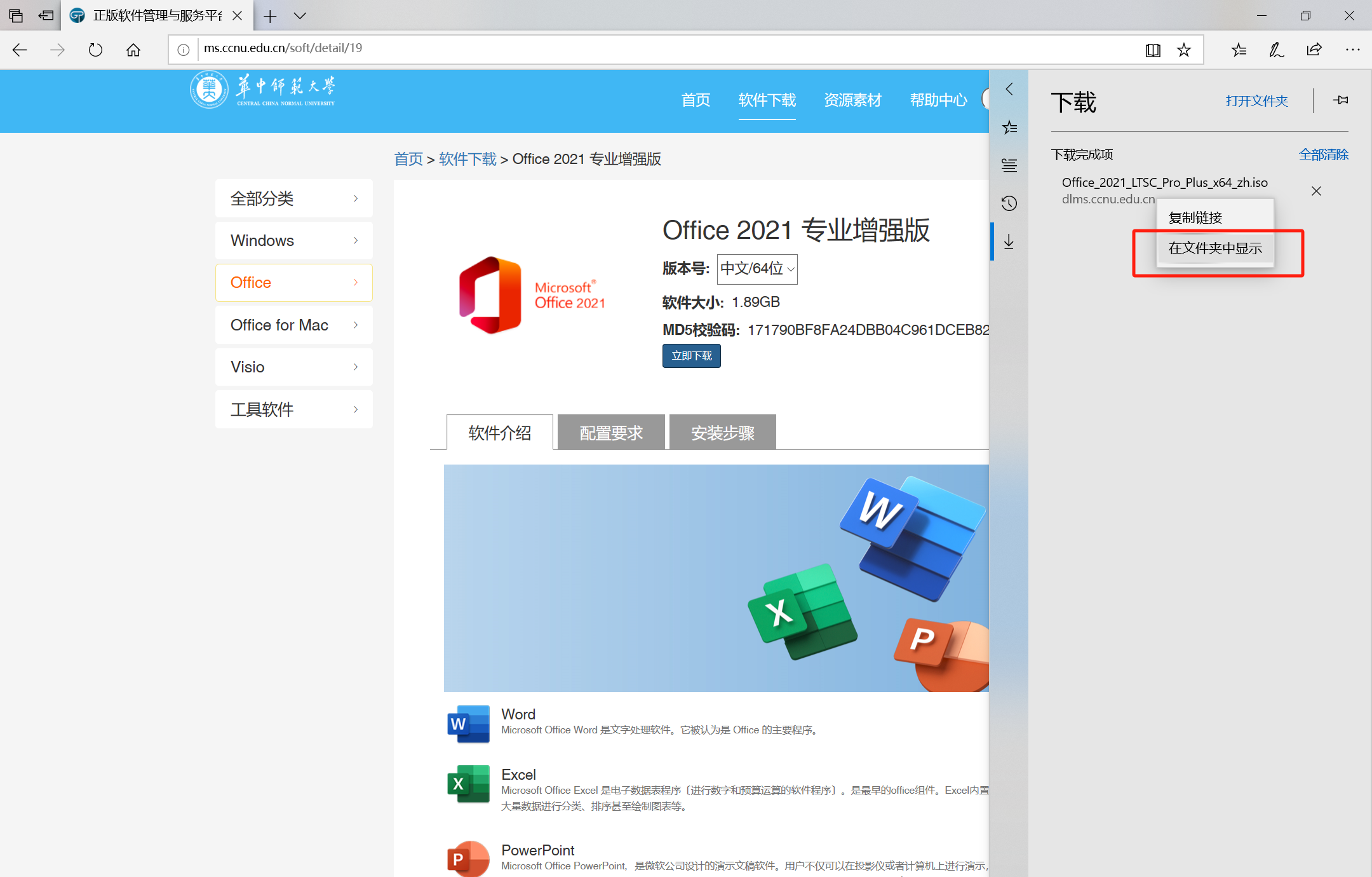
4、右键点击该ISO文件,选择’解压文件’
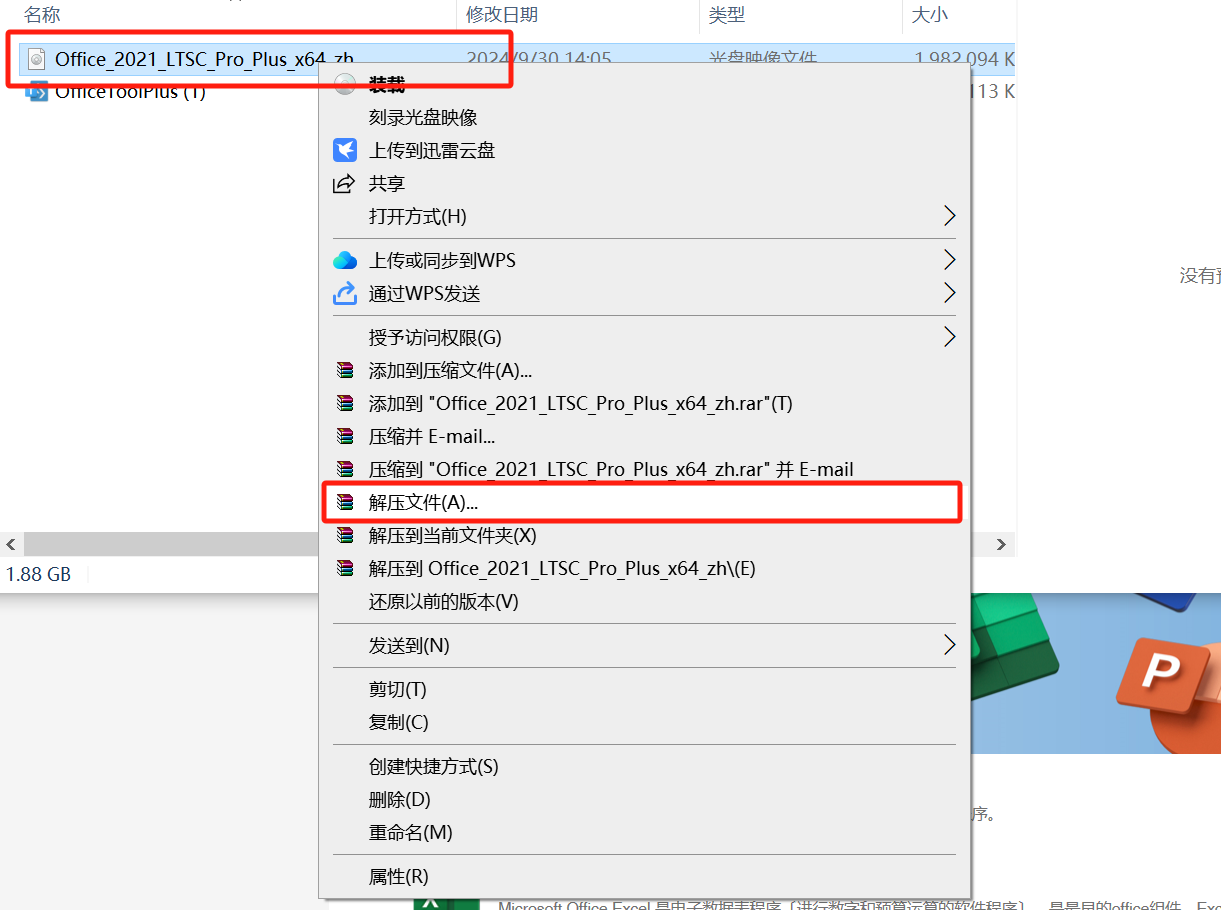
5、选择解压安装路径
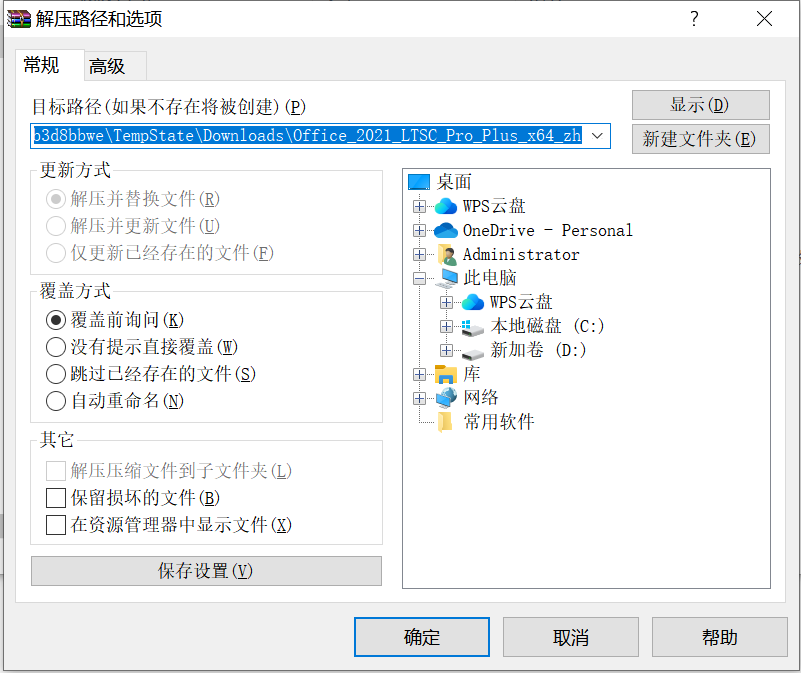
6、点击’setup’开始安装
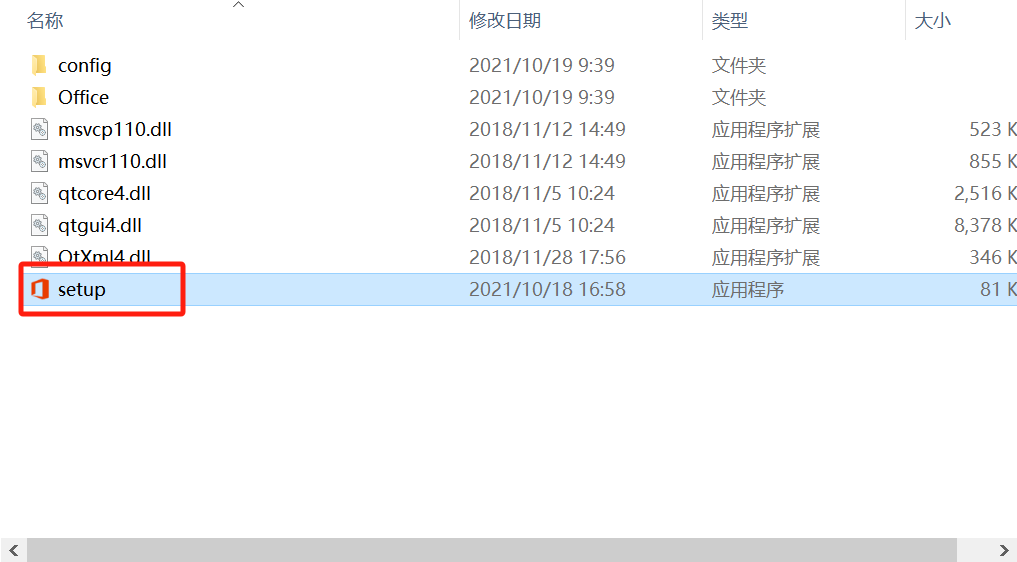
7、选择’继续安装’
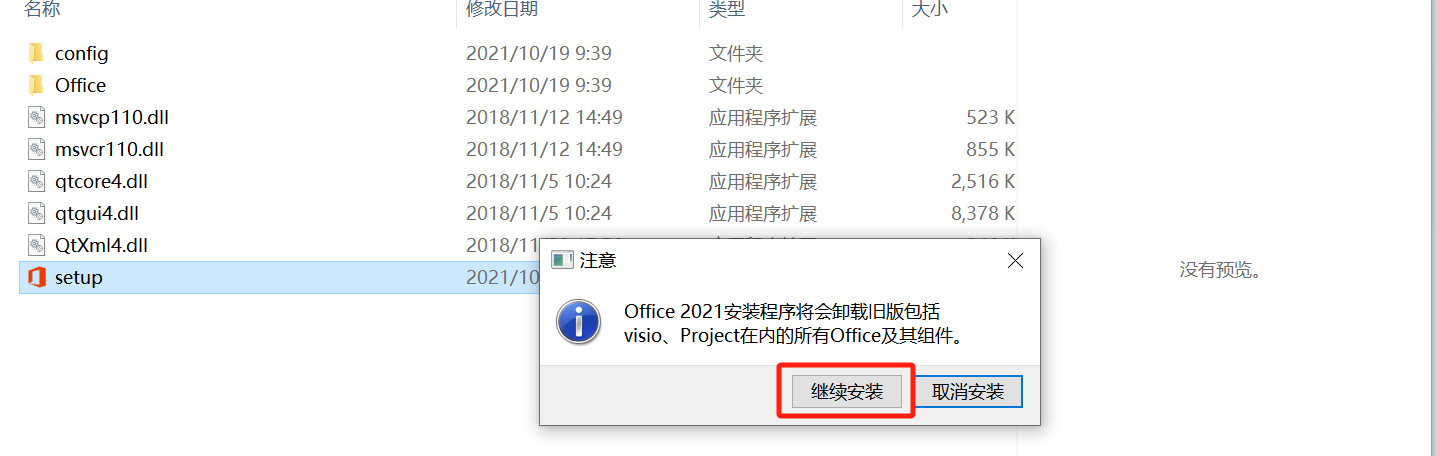
8、选择自己需要的组件,点击下一步开始安装
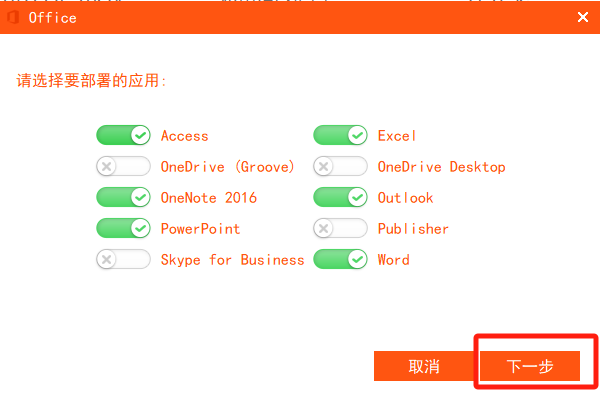
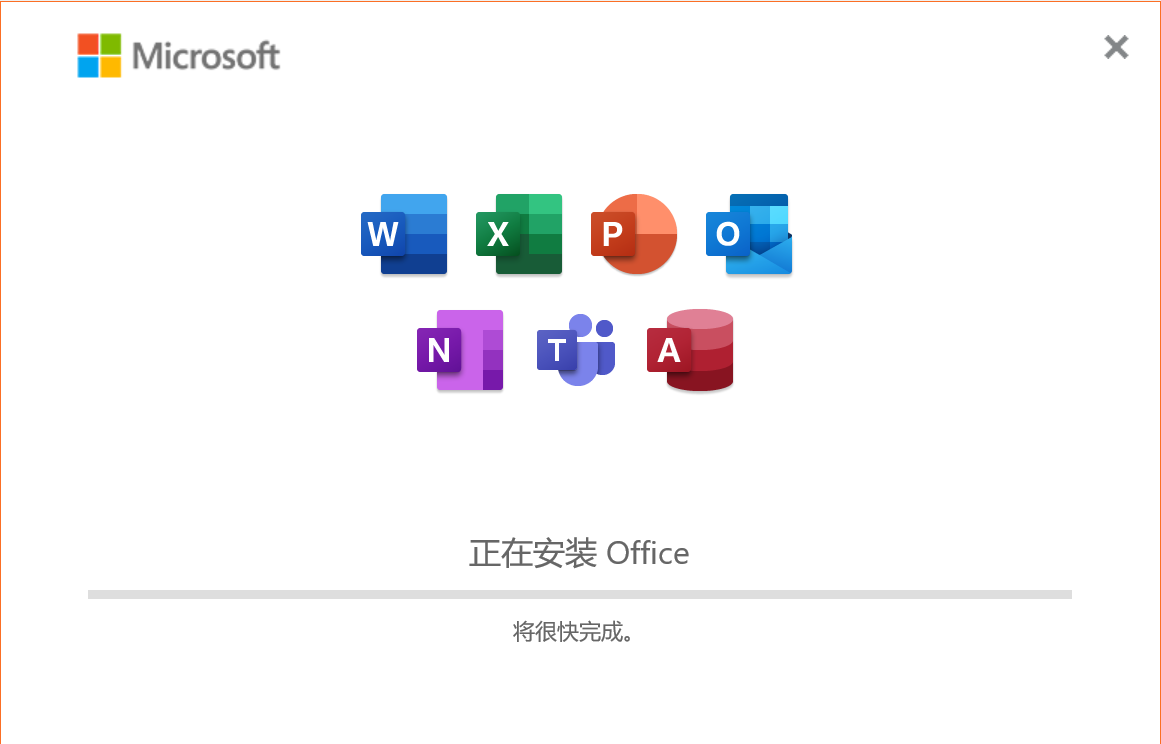
9、激活请参照’激活客户下载安装使用’说明
二、激活客户端下载安装使用
1、下载激活客户端
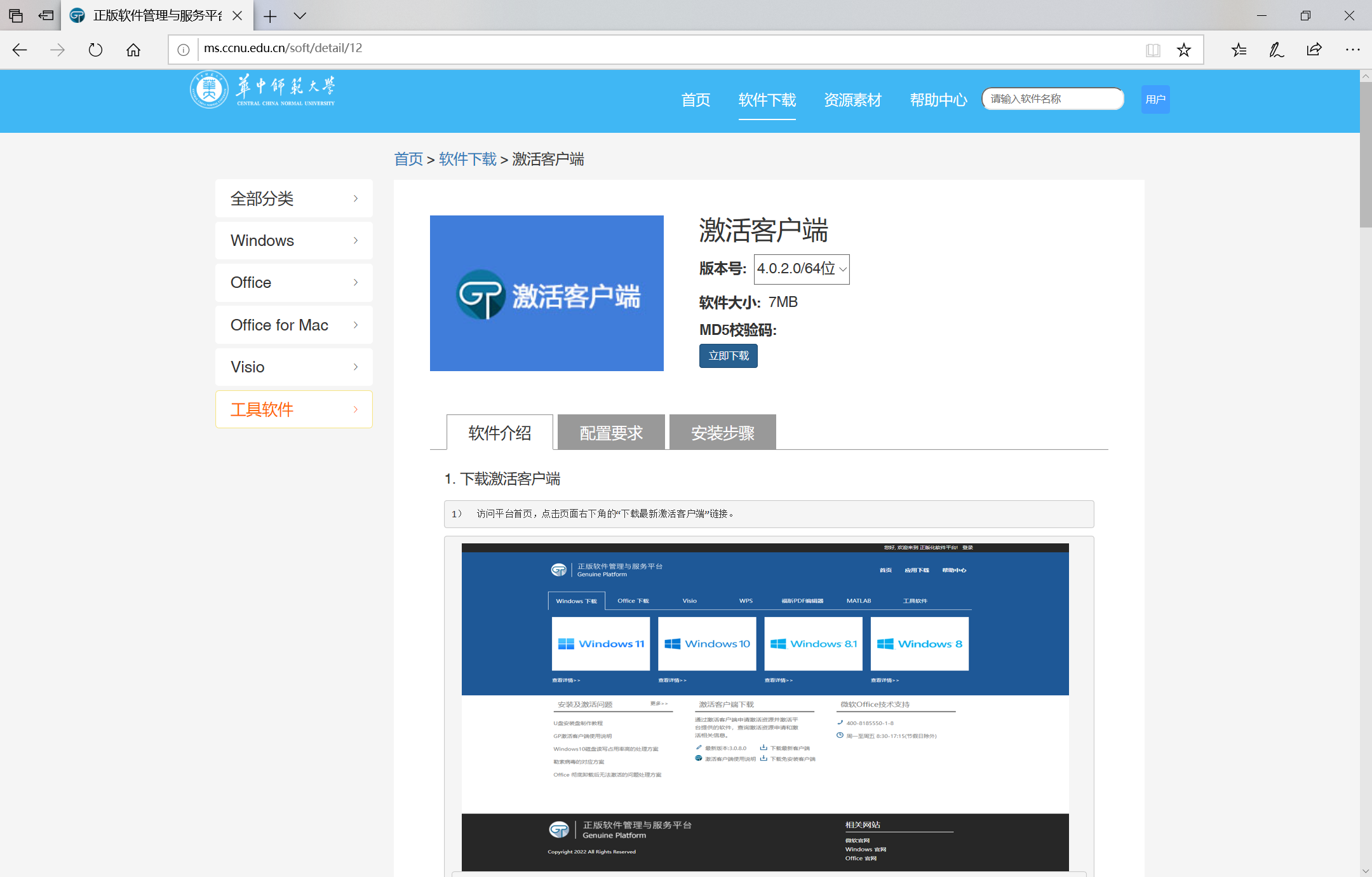
2、下载完成后点击.exe运行文件
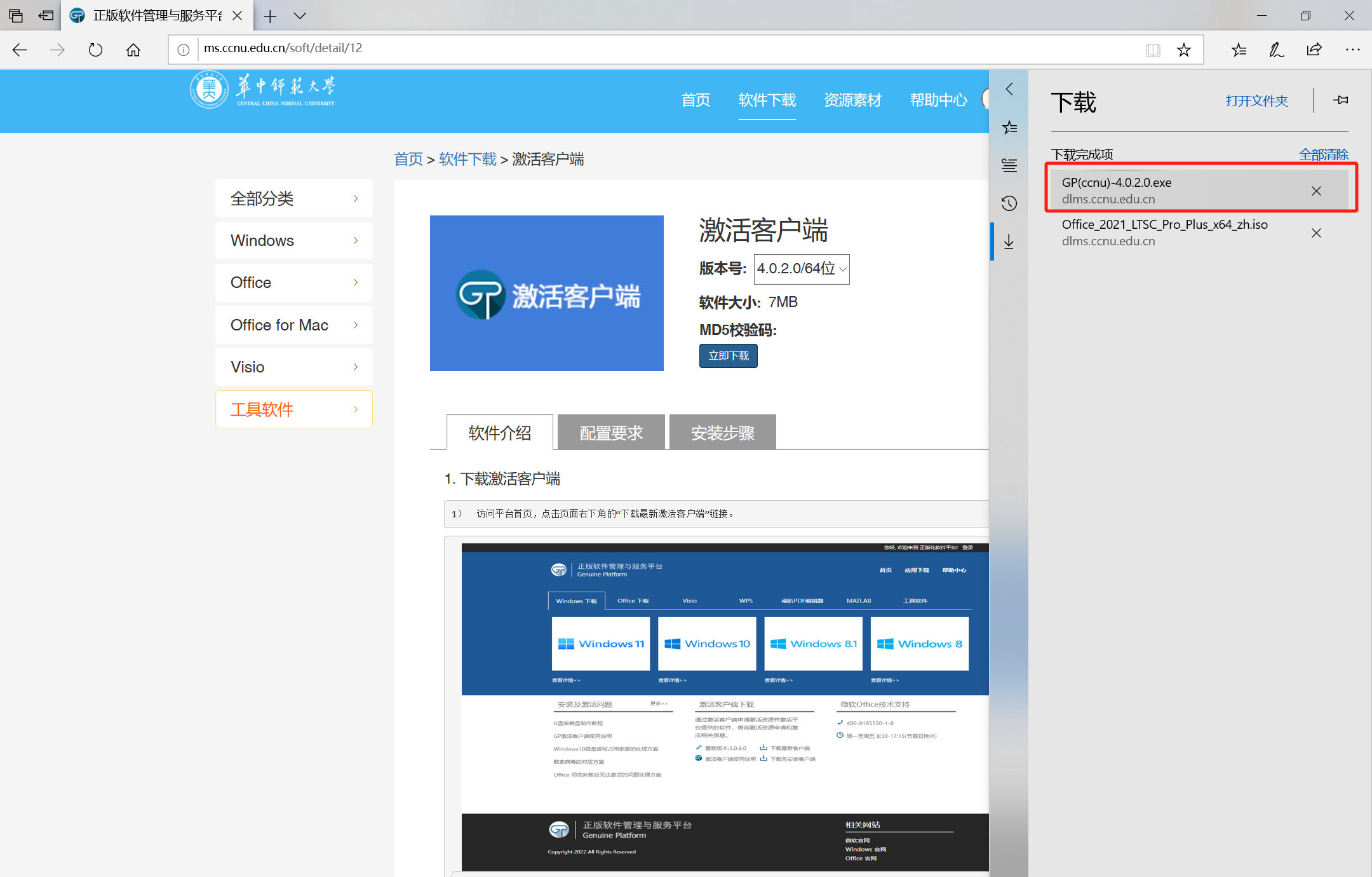
3、选择语言
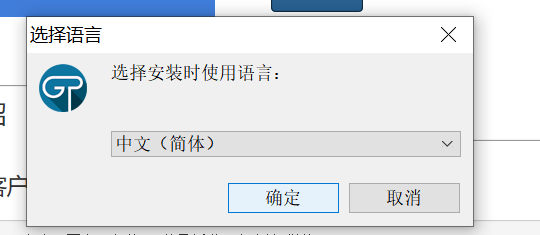
4、选择安装路径
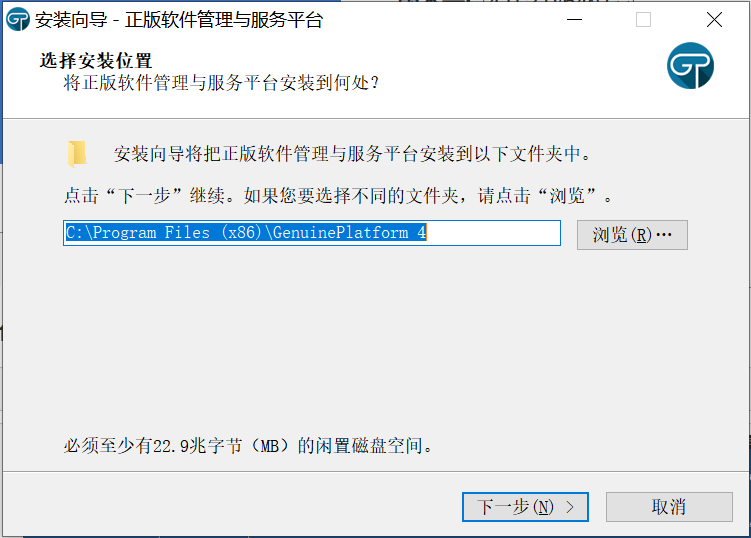
5、下一步
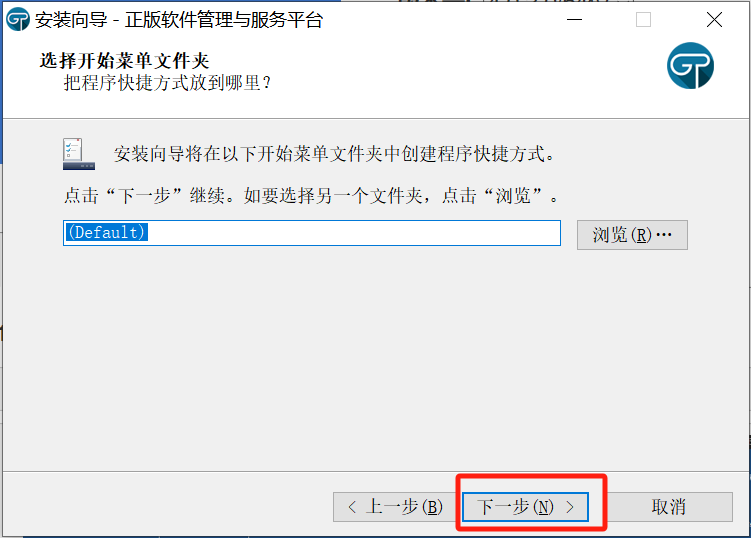
6、安装
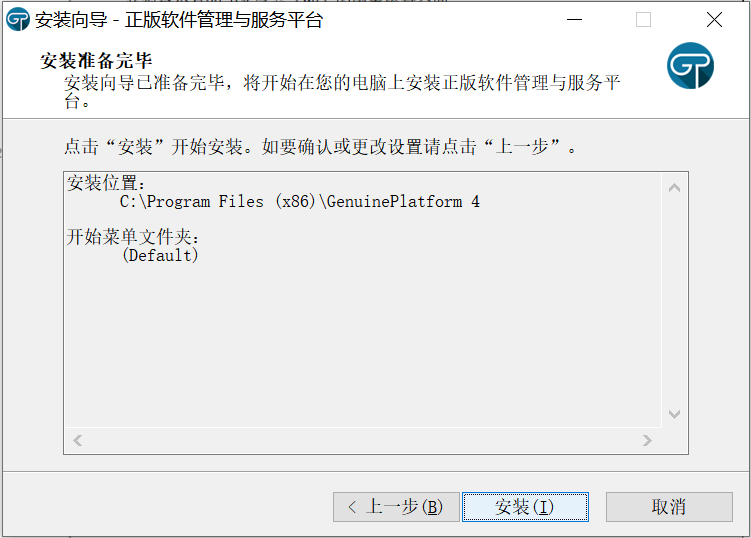
7、完成
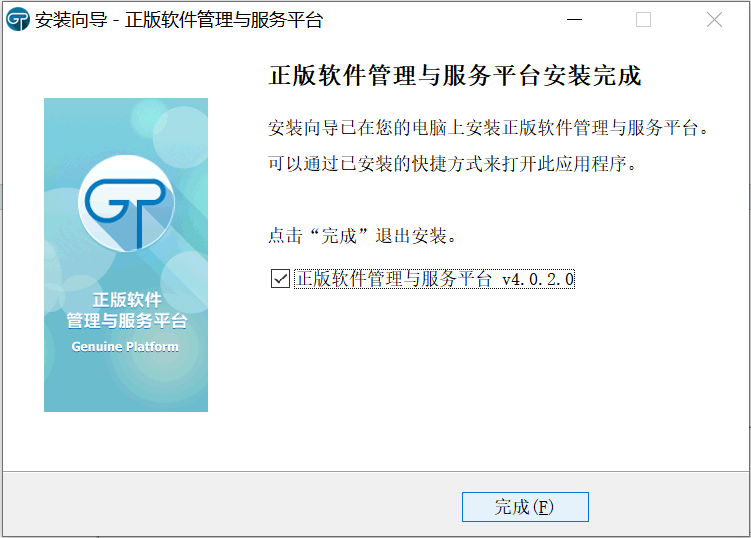
8、安装完成后会弹出网页登陆界面,若弹出的页面显示’无法访问’,将网址栏里的https改为http,再刷新页面即可显示正确页面,会话框点击’是’
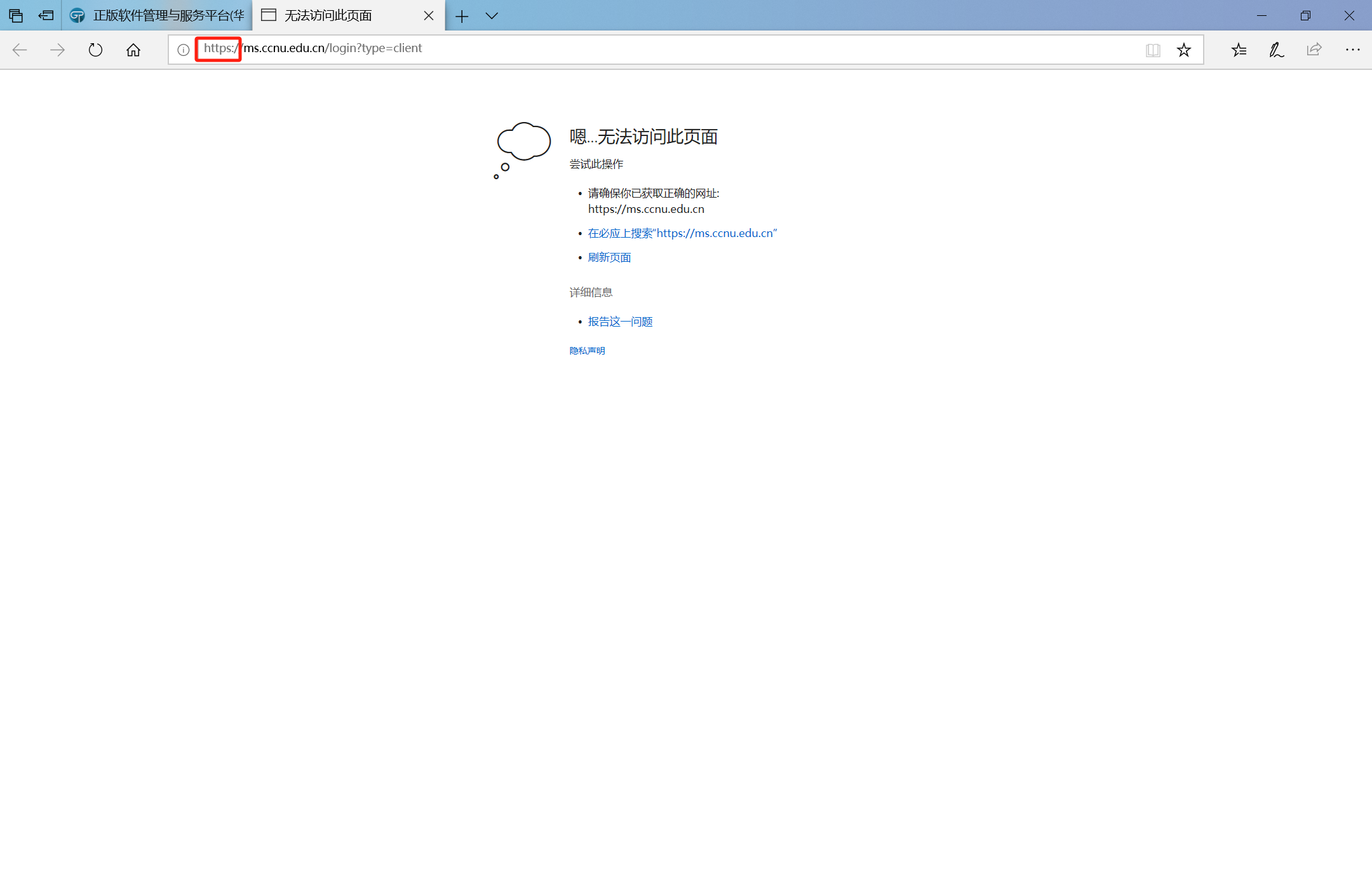
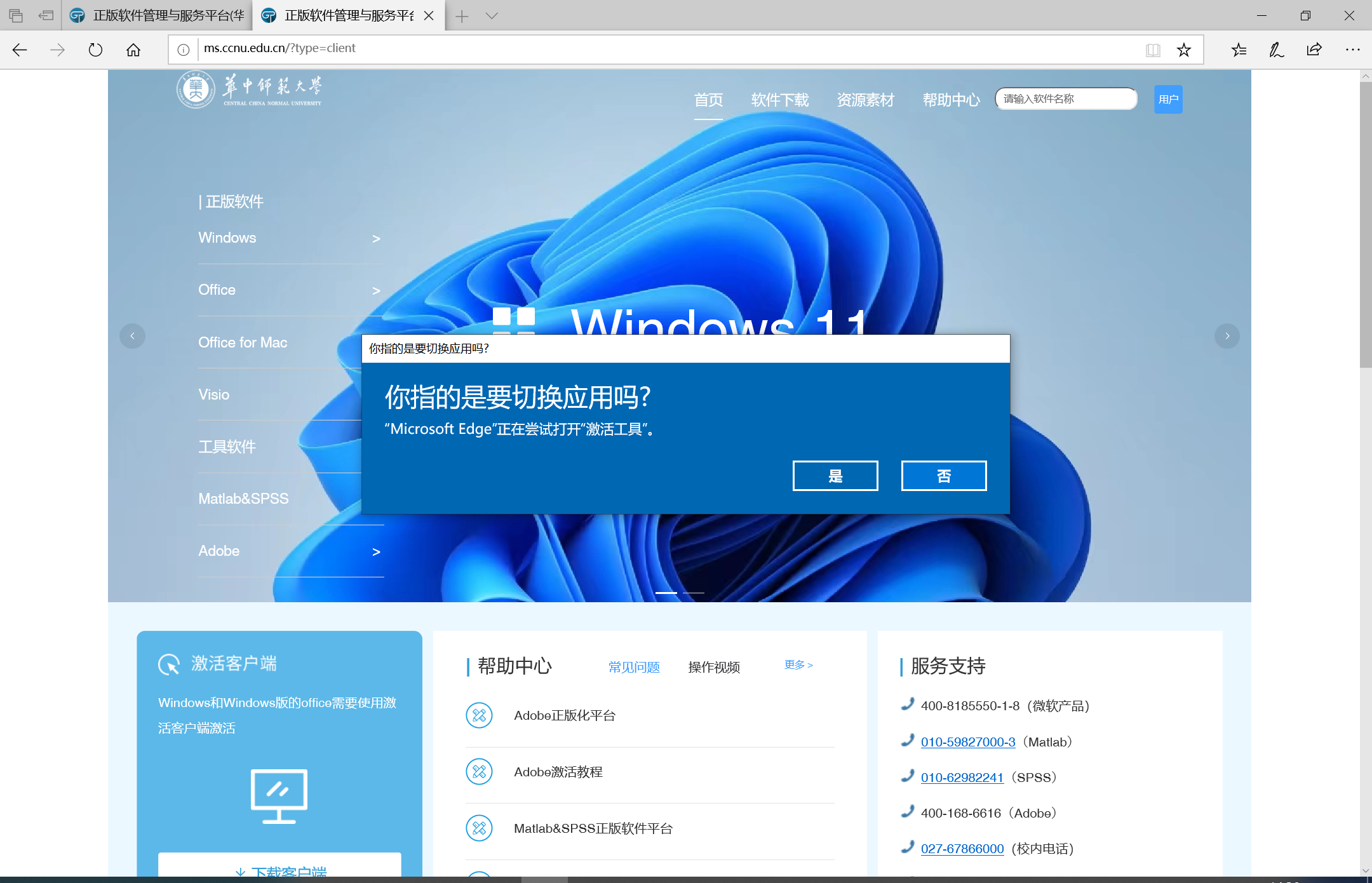
9、选择要激活的软件,点击’立即激活’(默认各十次激活次数,激活次数使用完后才能申请激活次数)
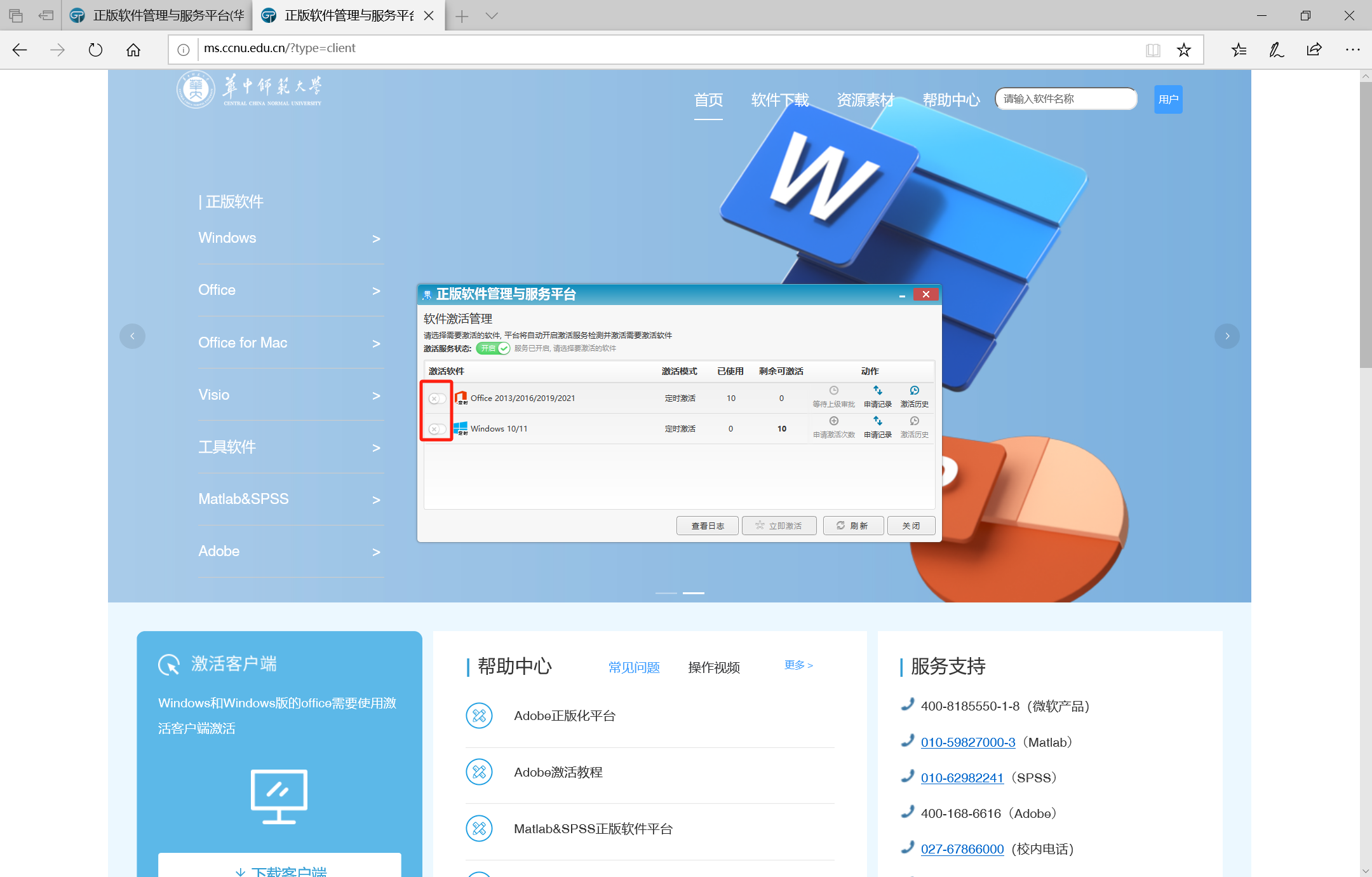
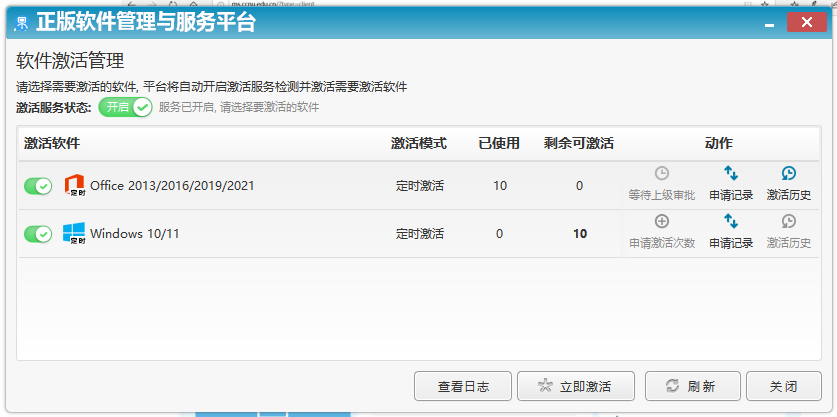
10、右下角弹窗显示激活成功或失败的提示
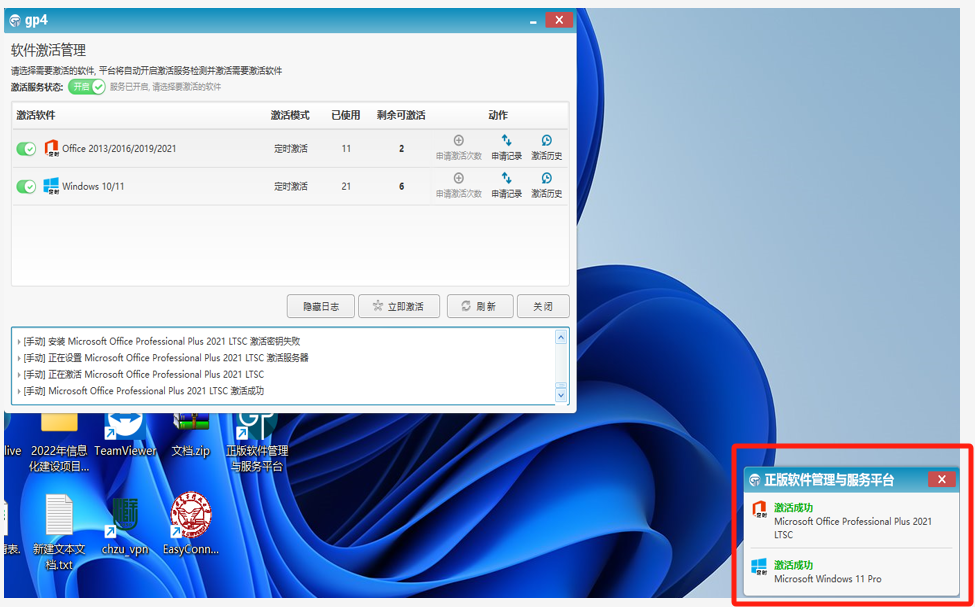
若Office提示激活失败
三、Office Tool下载安装使用
1、下载安装
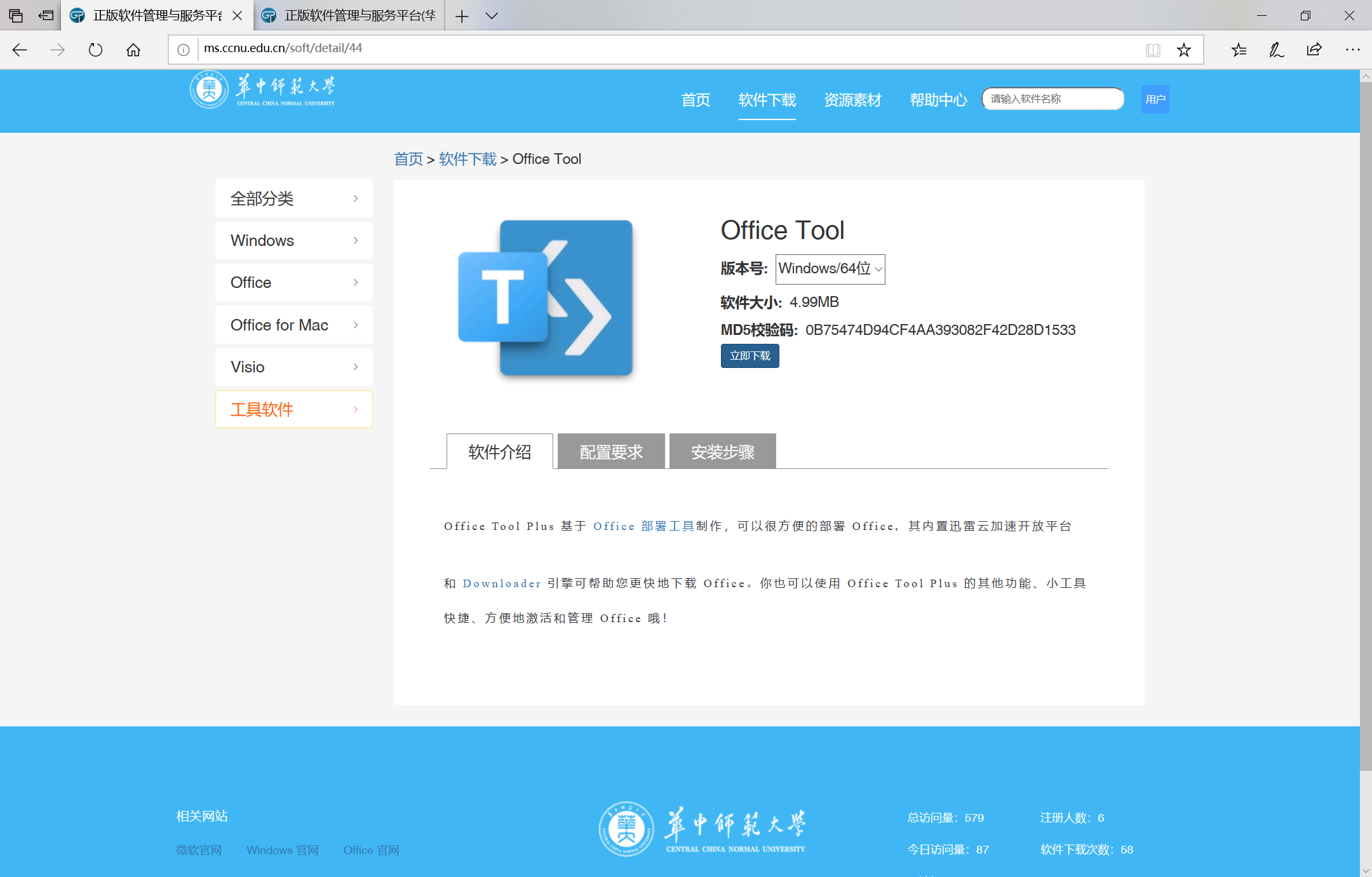
2、点击’工具箱’,点击’Office工具’里的’移除’
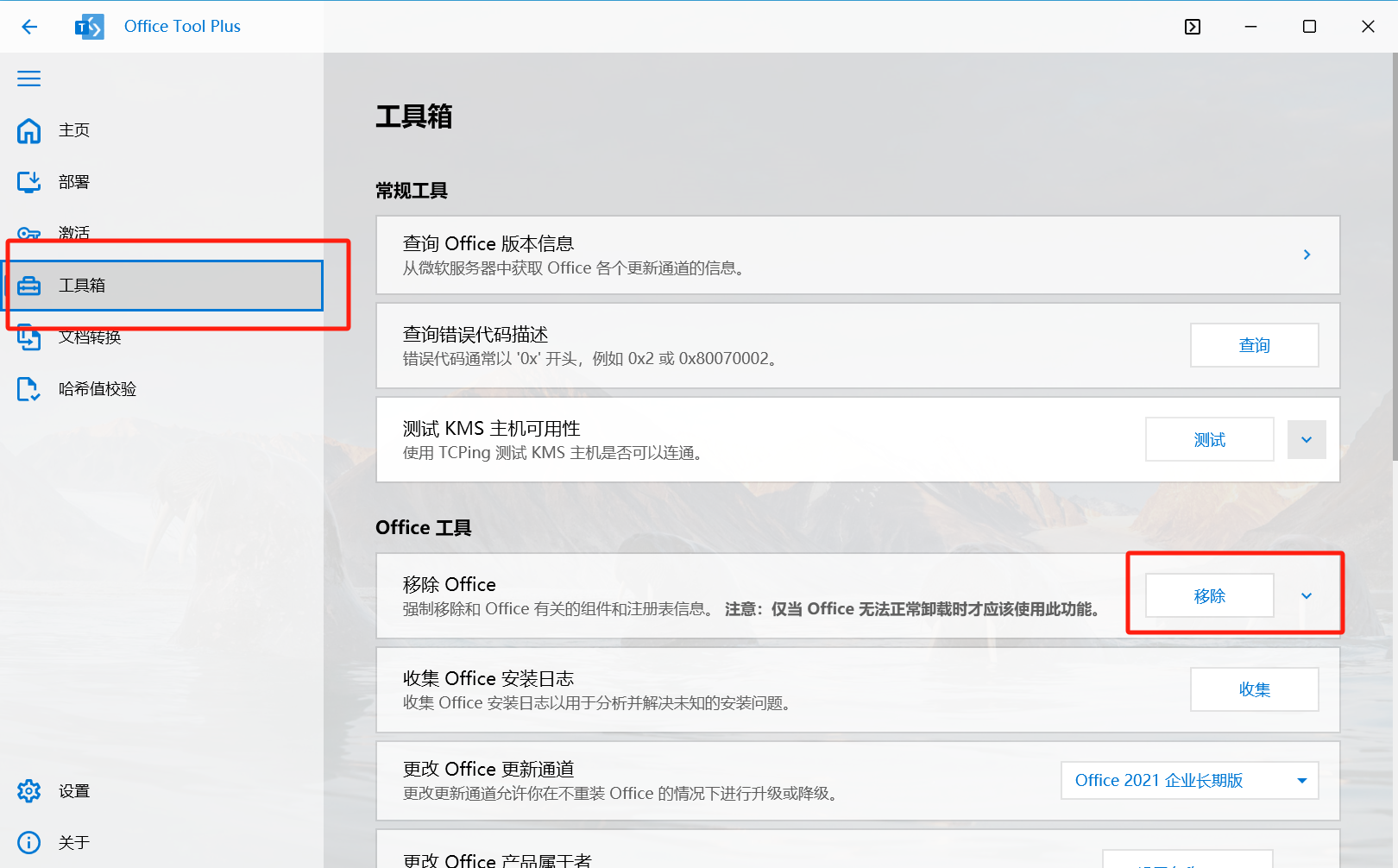
点’是’
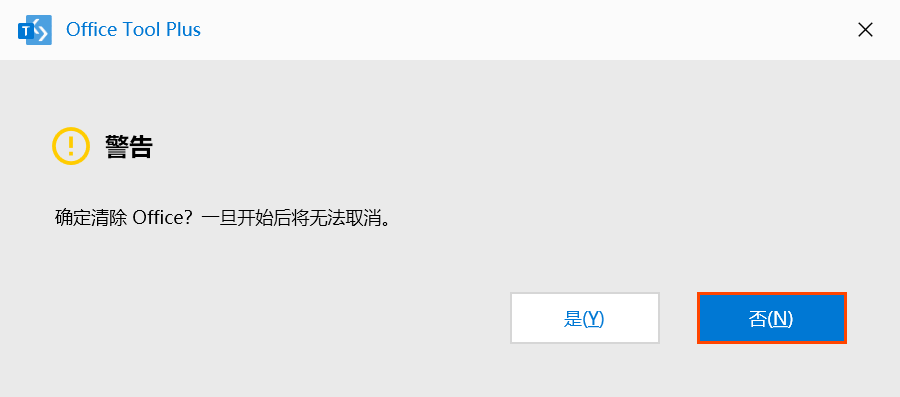
3、若移除后使用激活客户端进行激活时显示’已激活’,点击’激活’,点击’密钥管理’里的卸载所有产品密钥,再用激活客户端重新激活